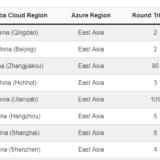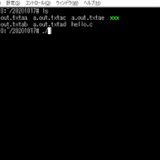Alibaba Cloud ECS (AWS でいう EC2、Azure でいう Virtual Machine)には画面とキーボードを Alibaba Cloud のWeb GUI から操作できる機能が標準提供されています。 Open Source の VNC ベースのようですが、日本語キーボードが使えないなどあまりイケていない点が散見されました。 そんな ECS のコンソール機能ですが何時の間にか “Copy and Paste” 機能が実装されていました。 この機能を使って日本語キーボード未対応の問題の解決の仕方も紹介します。
以前のコンソール機能の一番の問題点は 日本語キーボードに対応しないことでした。 対応しないだけで 英語キーボードの配列でキー入力を出来ればまだ良いのですが、例えば”@”を入力したい時は数字の”2″+”Shift” で入力するなど、それも出来ません。 例に出した “@” や “;” をどうやっても入力出来ないという困った状況でした。 この辺の話は 過去記事で書いています。(URL はこちら。記事1、記事2)
それでは具体的にコンソール接続の画面を紹介しながら変更点を紹介していきます。
Alibaba Cloud の管理コンソールにログインし、”Connect” をクリックします。
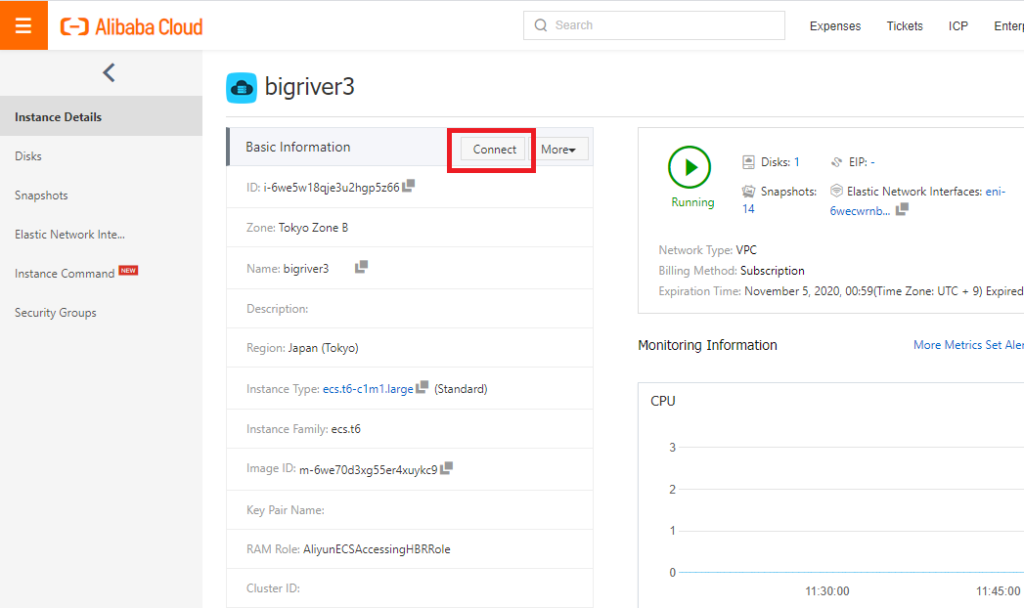
VNC パスワードを入力します。
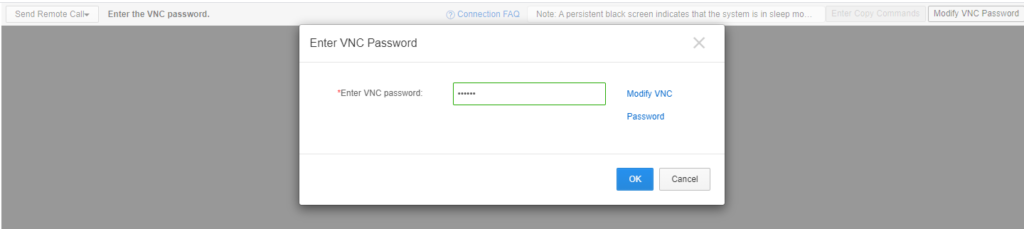
Ubuntu の CUI に接続出来ました。
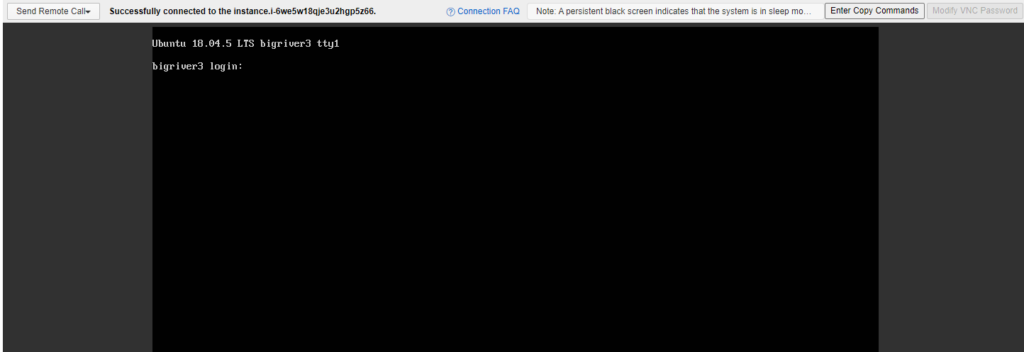
日本語キーボードで”@”を入力します。”p”の右隣のキーです。 そうすると”@”ではなく”2″が入力されます。 この挙動は以前と変わりません。
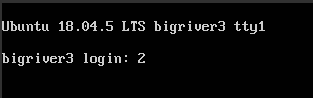
英語キーボードにおける”@”は数字の”2″+”Shift”です。これを入力すると ” が入力されます。 これだけ見ると英語キーボードの配列として動いているわけではないこともわかります。 この挙動は以前と変わりませんし、”@”を入力できないとい問題は解消されていません。
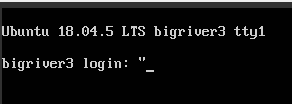
ここで新機能の話になるのですが、上の方に “Enter Copy Commands” というボタンがあります。 ここから任意の文字列を コンソールに張り付け出来ます。この機能により直接入力できなかった”@”や”;” を間接的にではありますが入力出来るようになります。

“Enter Copy Commands” をクリックすると Web ブラウザの中でテキスト入力のフォームが表示されます。ここに張り付けたい文字列を入力します。
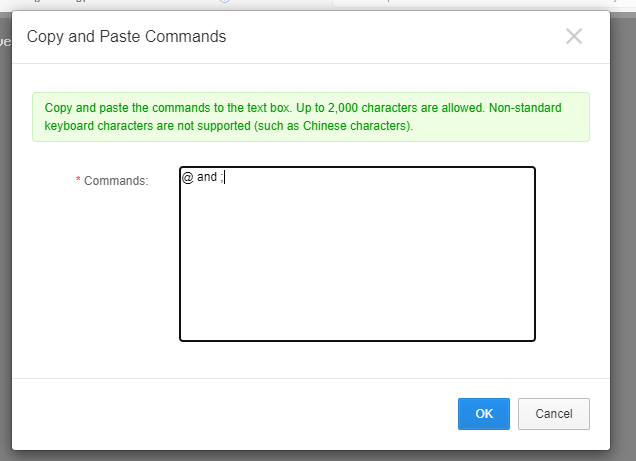
上記で入力した”@ and ;”がコンソール上に張り付け出来ました。 これまでは記号を入力できず、最初のログインすら出来ないということがあったのですが、とりあえずこの機能により前には進めます。
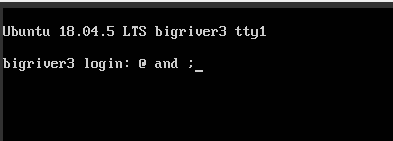
あとこの機能のよいところは接続元環境からコピー&ペースト出来ることです。 Alibaba Cloud 上のサーバをコンソールから操作したい時にマニュアルだったり過去の手順書からコマンドをコピペしたいことはよくありますが、それが可能となります。 大体のサーバはネットワーク経由で管理出来るとは思うのですが、どうしてもコンソールから管理したい場合は便利な機能だと思います。
以上です。